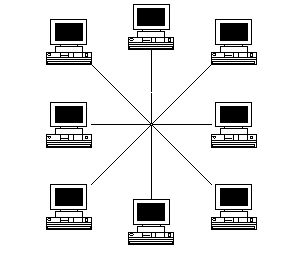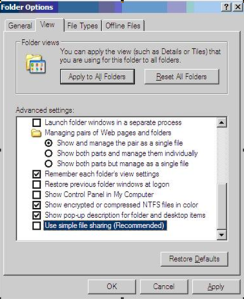Ramnit Killer
Akhir-akhir ini saya
sempat di pusingkan dengan virus Ramnit yang selalu muncul ketika
service komputer dimana setelah kedetek dan sudah dihapus dengan PCMAV
masih juga muncul lagi seakan tidak mau dihapus dari komputer.
Akhirnya
sekarang sudah ada anti virus yang bisa menangani hal itu semoga bisa
membantu rekan - rekan yang mengalami hal sama dengan saya.
Cara mengatasi virus Ramnit,
virus Ramnit merupakan virus yang cukup terkenal saat ini karena
kemampuanya yang cukup membuat pusing pengguna komputer yang terserang
virus Ramnit. Virus ini pun dapat menginjeksi ke dalam file .exe seperti
hal yang virus sality. Berikut ini beberapa tanda terserang virus
Ramnit.
- Virus akan membuat browser Internet Explorer menampilkan halaman yang berisi penawaran iklan, game, dan terkadang gambar porno dalam jumlah yang banyak secara terus menerus selama komputer terkoneksi internet.
- Gejala selanjutnya adalah, icon removable media berubah menjadi icon folder. Setelah itu pengguna tidak dapat mengakses flashdisk tersebut dengan peringatan Access is denied. Dan terakhir muncul pula pesan Compressed (zipped) Folders pada saat mengklik drive tersebut.
- Muncul banyak file dengan nama file ‘Copy of Shortcut to (1).lnk’ s/d ‘Copy of Shortcut to (4).lnk’ di flashdisk pengguna. File ini digunakan oleh virus untuk menggandakan dirinya ketika dieksekusi pengguna.
- Salah satu hal yang unik dan membuat virus ini sangat mudah aktif dan sulit dibasmi adalah setiap kali user melakukan klik kanan. Selain menampilkan menu klik kanan, secara tidak langsung pengguna komputer juga telah menjalankan virus ini.
Selain ciri-ciri tersebut, perlu
diketahui juga bahwa Ramnit juga memiliki file induk yang sudah
dipersiapkan di direktori [%USB Flash%:\RECYCLER\%nama_acak%.exe].
Virus ini juga akan menjangkit file berekstensi exe, dan setiap file exe
yang terinfeksi akan mempunyai ukuran 107KB lebih besar dari ukuran
awalnya. Selain itu Ramnit akan menduplikasikan file tersebut di dalam
folder yang sama. (sumber: vaksin)
Cara mengatasi Virus Ramnit
adalah dengan menggunakan berbagai Tools dengan nama yang
bermacam-macam,s eperti: Ramnit Killler, Ramnit Cleaner, Ramnit Remover,
Ramnit Removal.
- PCMAV Express for Ramnit, Tools ini sudah disediakan oleh PCMAV sebelum diluncurkannya versi PCMAV 5.1 bulan lalu. Silahkan download disini
- Dr. Web Antivirus, antivirus ini memiliki kemampuan untuk membersihkan Ramnit dari file dan komputer yang terjangkit oleh virus ini, selain itu kemampuannya untuk membersihkan virus sality pun sudah tidak disangsikan lagi. Silahkan download dari sini http://www.freedrweb.com/cureit/?lng=en sedangkan untuk Dr. Web Live CD silakan download dari sini http://www.freedrweb.com/livecd/?lng=en

Sumber : herdy.com